电脑怎么设置虚拟内存
时间:2019-02-24
在我们日常使用电脑时,为了提高系统性能,应该有不少小伙伴喜欢加大自己电脑的虚拟内存,可能还有朋友不知道怎么设置虚拟内存,下面小编就为大家带来电脑设置虚拟内存的方法,感兴趣的小伙伴快来看看吧。
电脑设置虚拟内存的方法:
在桌面上“我的电脑”图标鼠标右键属性。
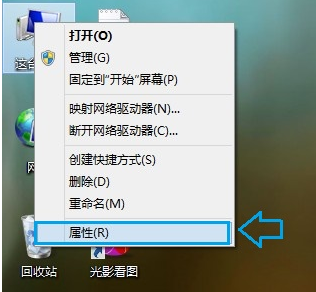
点击系统属性窗口里的“高级”标签。
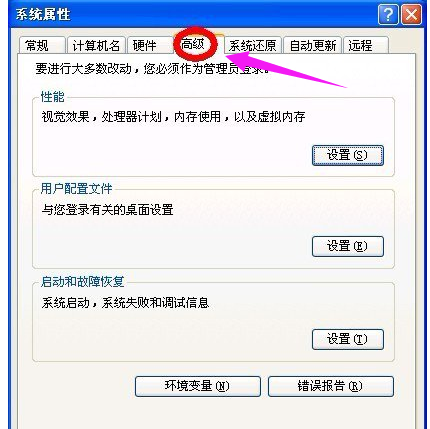
再点击性能旁边的“设置”按钮。
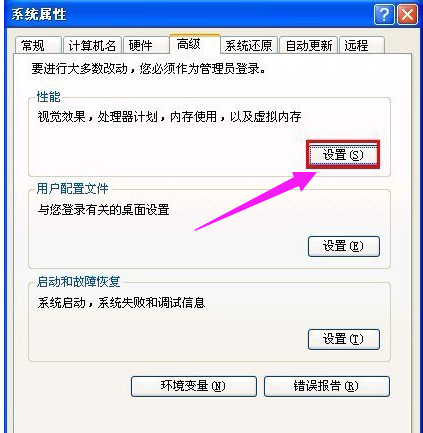
出来的性能选项窗口中点击“高级”。
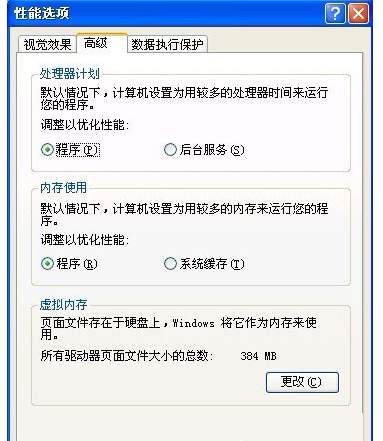
在下面的虚拟内存点击“更改”按钮。
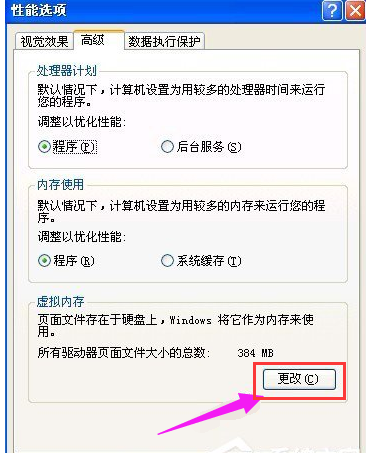
进入设置的虚拟内存界面。
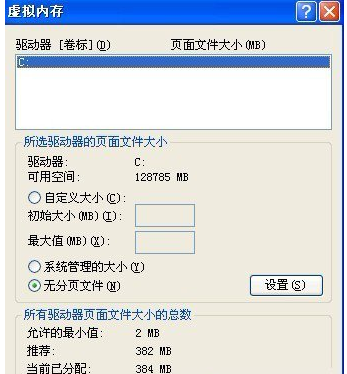
设置虚拟内存最好在非系统盘里,而本人的系统只有一个盘符,所以不能演示给大家看。选中盘符,点击“自定义大小”。
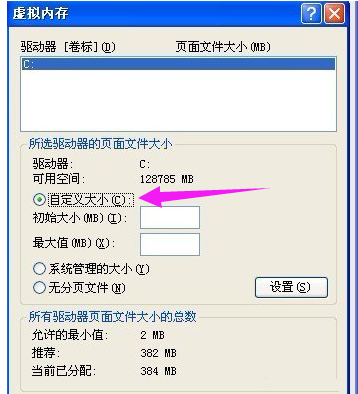
输入“初始大小”和“最大值”,然后点击“设置”按钮。(虚拟内存设置的原则是:虚拟内存最小值是物理内存的1到1.5倍;虚拟内存最大值是物理内存的2到2.5倍。)
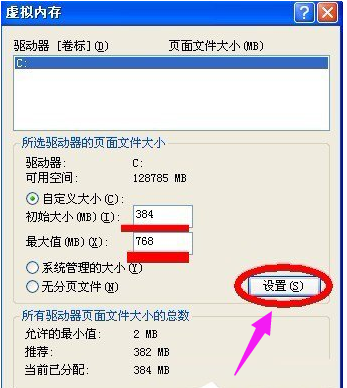
出现“要使改动生效,需要重新启动计算机”的提示,点击“确定”

一路“确定”后再次弹出“必须重新启动计算机才能使新的设置生效。想现在就重新启动计算机吗?”的窗口,点击“是”,系统将自动重启。
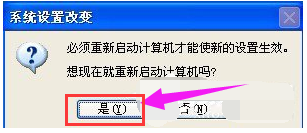
以上就是小编为大家带来的电脑设置虚拟内存的方法,希望能对您有所帮助,更多相关教程请关注酷下载!
|
Windows常见问题汇总 |
||||
| 设置自动关机 | 我的电脑图标 | 蓝屏怎么办 | 黑屏怎么办 | |
| 开机密码 | 任务管理器 | 内存占用过高 | 文件被占用 | |
| 打不出字 | 电脑死机 | 开不了机 | 怎么进入bios | |
| 选择性粘贴 | 快捷复制粘贴 |
加密文件夹 |
提高开机速度 |
|
| 恢复回收站 | 查看电脑配置 | Fn用法 |
电脑卡顿 |
|
| hosts文件 |
远程唤醒开机 |
定时开机 | 任务栏设置 | |
| 管理员权限 | 远程连接 | 扫描仪怎么用 | 显示器模糊 | |












